Videon kääntäminen Windows Media Playerissa: luotettavia ratkaisuja, jotka sinun pitäisi tietää
Elokuvien katselu on yksi tuottavimmista tavoista viettää aikaa ystävien tai perheen kanssa. Kun tietokoneessasi on Windows Media Player, voit nauttia ylellisyydestä suoratoistaa ladattuja elokuvia offline -katselua varten. On kuitenkin joitain ylösalaisin olevia videoita, joita et voi katsella mukavasti.
Olisi kiusallista, jos huomaat, että video ei ole oikeassa suunnassa. Sellaisena voit kysyä kysymyksen "Kuinka käännän videon Windows Media Playerissa?”Korjataksemme tämän haitan tarjoamme tässä joitakin luotettavia ratkaisuja videoiden kääntämiseen ja elokuvien katseluun ilman, että sinun tarvitsee huolehtia videon suuntautumisongelmasta.

SIVUN SISÄLTÖ
Osa 1. Voitko kääntää videon Windows Media Playerissa
Aivan kuten muilla käyttäjillä, jotka toistavat mediasisältöä Windows Media Playerilla, sinulla saattaa myös olla sama ahdinko. Mietitkö, miten voit kääntää videota 180 astetta Windows Media Playerissa vaaka- tai pystysuunnassa. Epäilemättä se on erittäin käyttäjäystävällinen ohjelma mediasisällön suoratoistoon. Lisäksi se tukee laajaa valikoimaa videoita MP4-, MOV-, AVI-, Xvid- ja DivX -tiedostoista.
Se ei kuitenkaan tue videoiden kääntämistä ja kääntämistä. Ainoa tapa korjata toisto väärään suuntaan on käyttää kolmannen osapuolen sovellusta. Seuraavat osat tarjoavat parhaat ratkaisut vastaukseesi kysymykseen "Kuinka voin kääntää videon Windows Media Playerilla?"
Osa 2. Videon kääntäminen Windows Media Playerille
Toki voit toistaa videoita Windows Media Playerilla yllä kuvatulla tavalla, mutta se ei salli videoiden kääntämistä suoraan sovelluksesta. Silti pääset nauttimaan elokuvistasi tai videoleikkeistäsi Windows Media Playerissa käyttämällä tehokkaita työkaluja videon kääntämiseen. Itse asiassa on olemassa monia ohjelmistoja tai ratkaisuja tämän tehtävän suorittamiseen. Mutta mihin työkaluihin voit todella luottaa? Katso alla olevat pakolliset ohjelmat.
1. Vidmore Video Converter
Ensimmäinen vaihtoehtojen luettelosta, jota voit käyttää, on Vidmore Video Converter. Tämä on ilmainen Mac- ja Windows -tietokoneita tukevien ohjelmien lataamiseen. Mikä tässä työkalussa on niin hyvää, että sen avulla voit kääntää videoita erän mukaan. Yrität sitten kääntää, kiertää tai rajata videoita, videolle tekemäsi muutokset voidaan ottaa käyttöön ja heijastua kaikkiin muihin ohjelmaan ladattuihin videoihin. Sinun ei myöskään tarvitse hakea ja nähdä tuloksia yksi kerrallaan, koska siinä on reaaliaikainen esikatselunäyttö muokkausliittymästä. Näiden lisäksi siinä on intuitiivinen käyttöliittymä, jossa useimmat käyttäjät, mukaan lukien tietokoneen lukutaidottomat ja vihreät kädet. Kuinka siis käännät videon Windows Media Playerissa käyttämällä tätä mahtavaa vaihtoehtoa? Katso alla olevat oppaan tiedot.
Vaihe 1. Asenna Video Flipper -sovellus
Aloita lataamalla ja asentamalla ohjelmisto tietokoneellesi. Voit valita tarjoamistasi Ilmainen lataus saadaksesi sovelluksen. Asenna se ja suorita ohjelma myöhemmin.
Vaihe 2. Lisää videotiedosto
Kun sovellus on käynnistynyt, voit lisätä videotiedoston, kun napsautat Plus kuvaketta tai paina Lisää tiedostoja -painiketta lisätäksesi useita videoita samanaikaisesti tai koko kansion. Tai vain vetämällä ja pudottamalla videoita avuksesi.
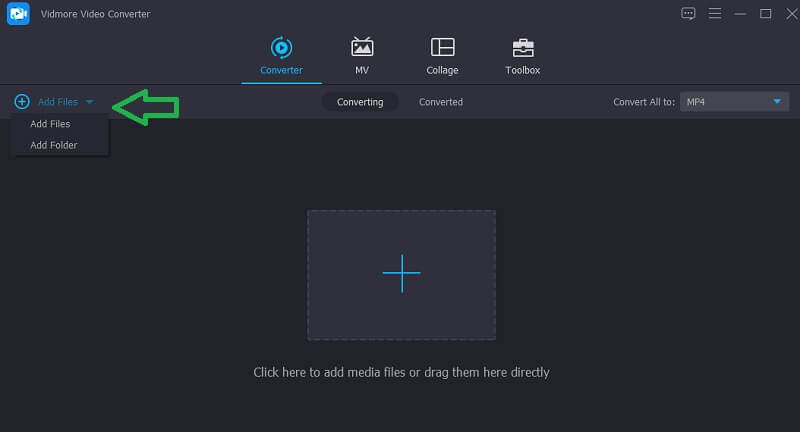
Vaihe 3. Videoleikkeen kääntäminen
Kun olet lisännyt videotiedostoja ohjelmaan, käännä video siirtymällä työkalun muokkauspaneeliin. Voit tehdä tämän napsauttamalla Muokata -kuvaketta videon pikkukuvan vieressä. Esikatselunäytön alapuolella on kääntövaihtoehdot. Valitse haluamasi kääntötoiminto ja napsauta OK -painikkeella voit tarkistaa muutokset.
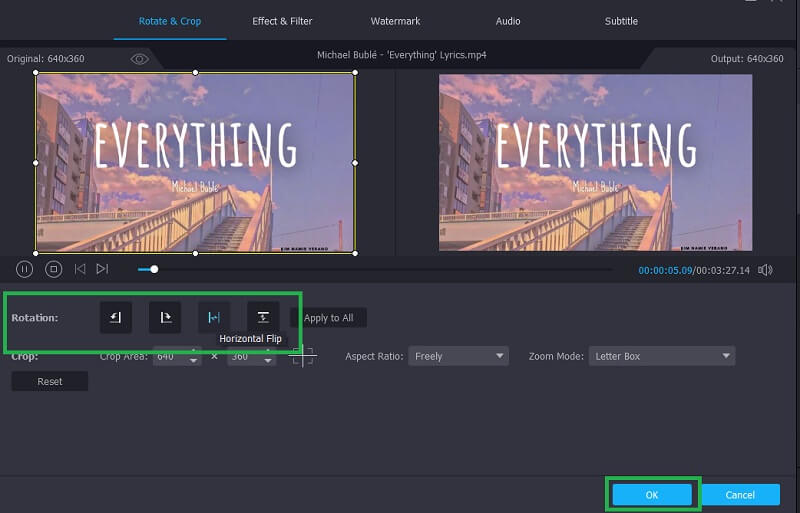
Vaihe 4. Tallenna videolähtö
Kun olet suorittanut kaikki yllä olevat vaiheet, jatka kohtaan Muunnin -välilehti ja valitse tulostusmuoto Profiili -osiossa. Napsauta lopuksi Muunna kaikki -painiketta. Videon pitäisi näkyä kansiossa muuntamisen jälkeen, jossa voit esikatsella videota.

2. VLC-mediasoitin
VLC: n avulla voit kääntää ja kiertää videoita samanaikaisesti. Tämä on mahdollista käyttämällä Transpose -työkalun ominaisuutta. Lisäksi sen avulla voit kiertää videoita 90, 180 tai 270 astetta tarpeidesi mukaan. Voit tehdä sen myös manuaalisesti siirtämällä pyöreää työkalua, joka on saatavana videoiden pyörimiseen. Sen avulla voit asettaa rajoittamattoman kulman ja säätää videon suunnan tarkasti. Voit katsoa lisätietoja vaiheista VLC-mediasoitin.
Vaihe 1. Suorita VLC -mediasoitin tietokoneellasi.
Vaihe 2. Klikkaus Media jonka jälkeen Avaa tiedosto ja valitse kohdevideosi.
Vaihe 3. Kun olet ladannut videon, siirry kohtaan Työkalut valikko. Valitse Tehosteet ja suodattimet sitten suunnata Videotehosteet> Geometria.
Vaihe 4. Merkitse Muuttaa valintaruutu ja valitse sitten Käännä vaakasuoraan tai Käännä pystysuoraan vaatimuksesi perusteella. Sen pitäisi sitten kääntää video vastaavasti.

3. iMovie
iMovie on myös hyvä ohjelma erilaisiin videoeditointitarpeisiin. Se on räätälöity Applen tuotteiden käyttäjille, joten voit muokata videoita Macista, iPhonesta ja iPadista. Työkalun mukana tulee joukko muokkaustyökaluja, kuten kiertää, käännä, leikkaa, leikkaa jne. On myös kourallinen suodattimia, joiden avulla voit tehdä videostasi yksilöllisen. Tämä työkalu on helppokäyttöinen. Katso alla olevat täydelliset ohjeet.
Vaihe 1. Käynnistä iMovie Mac -tietokoneellasi ja lisää kohdevideo työkaluun. Yksinkertaisesti paina Plus -kuvaketta ja valitse sitten vaihtoehto Elokuva.
Vaihe 2. Seuraavaksi paina Komento -näppäin + I. Valitse käännettävät videoleikkeet ja paina Tuo valitut -painiketta.
Vaihe 3. Mene Rajaa -toimintoa ja napsauta Kiertää -painiketta kahdesti kääntääksesi videon pystysuunnassa. Jos haluat kääntää vaakasuunnassa, valitse leike aikajanalla ja sen jälkeen Clip -suodatin ja äänitehoste -painiketta. Avaa sen jälkeen Leikkasuodatin alasvetovalikosta ja valitse Käännettiin. Esikatselussa pitäisi näkyä, että video käännetään vasemmalta oikealle.
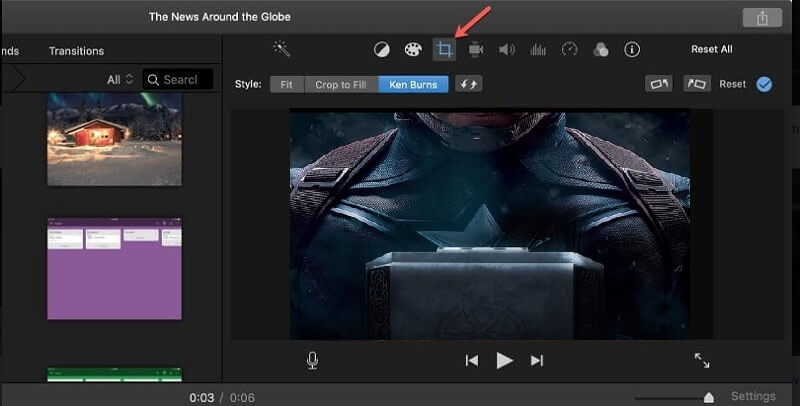
Osa 3. Usein kysyttyjä kysymyksiä videoiden kääntämisestä Windows Media Playerissa
Kuinka käännät videon Windows Media Playerissa lataamatta mitään sovellusta?
Jos et halua asentaa sovellusta videoiden kääntämiseen, voit valita online -ratkaisut. Muista, että näillä verkkopohjaisilla sovelluksilla on rajoituksia. Useimmat heistä eivät pysty kääntämään pitkiä videoita, kuten elokuvia.
Kuinka kääntää video sivusuunnassa Windows Media Playerissa käyttämällä eri Windows -sovelluksia?
Jos etsit alkuperäistä Windows -sovellusta, Windows Movie Maker voi olla kätevä. Sen avulla voit kääntää videoita 90 astetta, jotta voit kääntää ylösalaisin olevia videoita. Muut kuin Windows Movie Maker, voit käyttää Vidmore Video Converteria, jolla voit kääntää videoita vaaka- tai pystysuunnassa ja jolla on myös mahdollisuus kiertää videoita.
Onko mahdollista, että video voidaan toistaa oikeaan suuntaan käyttämällä toista mediasoitinta?
Mediasoittimesta riippumatta käytät samaa videon suuntaa. Tämän ongelman korjaamiseksi tarvitset soittimen, joka voi kääntää videoita, tai muokkaustyökalun, joka pystyy suorittamaan tämän tehtävän.
Johtopäätös
On videoita, jotka sinun on käännettävä, ennen kuin voit katsella niitä mukavasti. Vaikka et voi kääntää tai kääntää videoita Windows Media Playerissa, voit silti nauttia elokuvistasi oppimalla kääntämään videon Windows Media Playerissa käyttämällä joitakin tässä viestissä mainituista hienoista vaihtoehdoista. Jos tiedät muita ratkaisuja, jotka voisivat ratkaista tämän ongelman, jätä kommentti ja kerro meille.
Videon editoiminen
-
Käännä video
-
Windows Media Player
-
Kierrä videota


